Hallo! Wenn Sie hier sind, haben Sie wahrscheinlich das Problem, dass Ihr Windows 11-Computerbildschirm verschwommen ist. Keine Sorge, wir zeigen Ihnen, was Sie tun können, um das Problem zu beheben. Die Tatsache, dass Sie einen verschwommenen Bildschirm haben, lässt Sie nicht mit Windows 11 arbeiten, wahrscheinlich mit jeder Anwendung, die Sie verwenden möchten. Es ist eines der größten Ärgernisse, die wir heute haben können.
Tatsächlich, wenn es etwas Ursprüngliches in einem Computer gibt, dann ist es der Bildschirm, Hardware, die jederzeit gut funktionieren muss. Wenn dies nicht der Fall ist, wird die Erfahrung miserabel und erlaubt uns nicht, alles, was unser Computer uns bietet, frei zu genießen. Dazu gehören die Momente der Freizeit oder wenn es notwendig ist, es für unsere Arbeit zu nutzen. Wir werden Ihnen einige Lösungen geben, um zu versuchen, dieses Problem des verschwommenen Bildschirms zu lösen. Darüber hinaus werden wir versuchen, dass dieser Fehler bei einigen von ihnen verschwindet und Sie Windows 11 und seine Anwendungen nutzen können.
Auflösungseinstellungen ändern
Wir können unser Problem lösen, indem Ändern der Auflösungs-und Skalierungseinstellungen. Denken Sie daran, dass diese Komponenten nicht gleich sind. Folglich kann es sinnvoll sein, sie zu ändern. Oft kann ein Bildschirm mit sehr niedriger Auflösung fälschlicherweise mit einem Unschärfeproblem verwechselt werden, da die Pixel nicht ausreichend sind. Andererseits können wir durch Skalierung das, was wir auf dem Computer sehen, vergrößern oder verkleinern, sodass die Elemente, die wir auf dem Panel sehen, größer aussehen. Daher erscheinen sie klein und verschwommen.
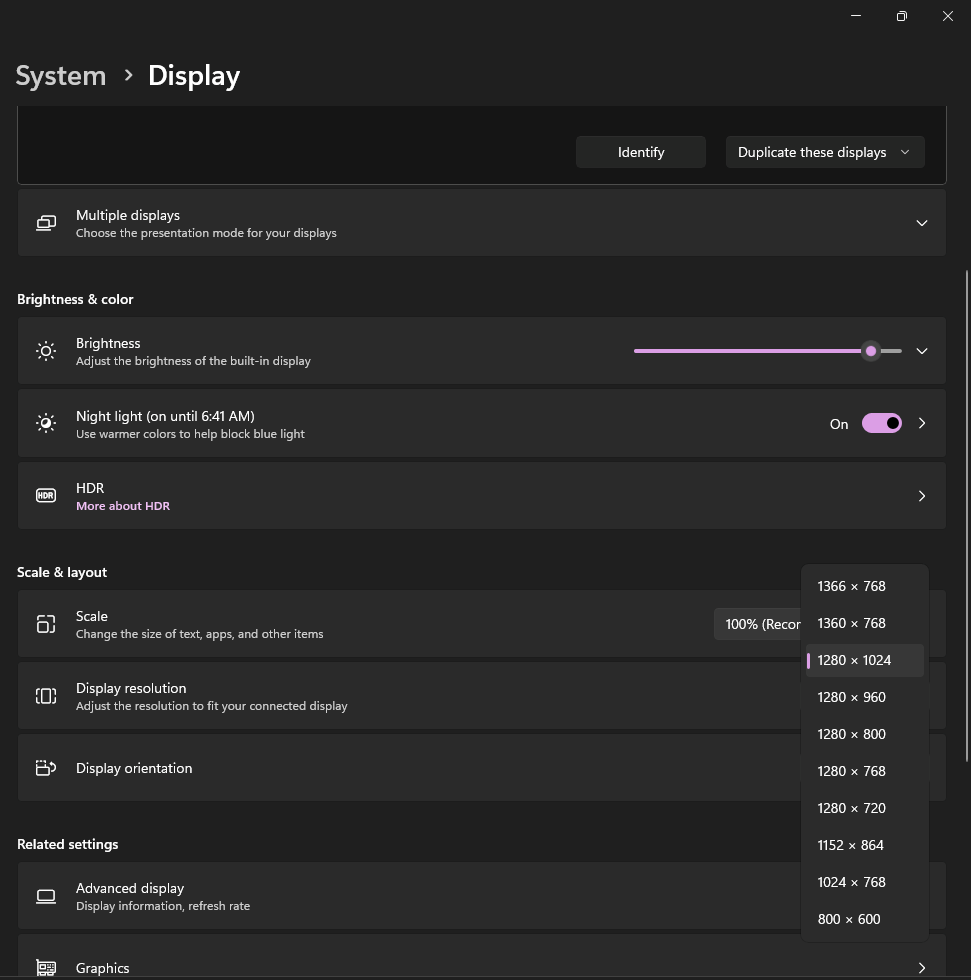 Wir müssen zur Windows-Konfiguration gehen, indem wir die Taste Win + I drücken. Jetzt, da wir uns standardmäßig im System befinden, gehen wir zu Display. Wir drücken, wo es hingehört Anzeigeauflösung, und wir erhöhen, um zu sehen, ob wir erreichen, dass alles mit einem besseren Bild zu sehen ist. Dann machen wir dasselbe mit der Skalierung und erhöhen sie, bis wir das Problem, das wir hatten, auf das Maximum minimieren.
Wir müssen zur Windows-Konfiguration gehen, indem wir die Taste Win + I drücken. Jetzt, da wir uns standardmäßig im System befinden, gehen wir zu Display. Wir drücken, wo es hingehört Anzeigeauflösung, und wir erhöhen, um zu sehen, ob wir erreichen, dass alles mit einem besseren Bild zu sehen ist. Dann machen wir dasselbe mit der Skalierung und erhöhen sie, bis wir das Problem, das wir hatten, auf das Maximum minimieren.
ClearType aktivieren
Wenn wir insbesondere unter Windows 11 verschwommenen oder verpixelten Text sehen, sollten wir sicherstellen, dass ClearType aktiviert ist. Dies wird in dieser Hinsicht helfen und somit dieses Problem lösen. Es sollte auf jeden Fall nativ in unserem Betriebssystem aktiviert sein. Es kann aber sein, dass es deaktiviert wurde und deshalb die Texte nicht so sind, wie sie sein sollten.
—
Mal sehen, dass wir kein Problem bei der Darstellung der Schriftarten haben. Dazu müssen wir diese Schritte ausführen:
Wir rufen die Konfiguration auf, indem wir die Tasten Win + I drücken. Dann gehen wir zu Personalisierung. An dieser Stelle müssen wir auf Schriftarten klicken. Jetzt klicken wir auf Verwandte Einstellungen Optionen. Im erscheinenden Menü müssen wir auf die Option ClearType anpassen Text klicken. Stellen Sie dann sicher, dass im angezeigten Fenster ClearType aktivieren aktiviert ist. 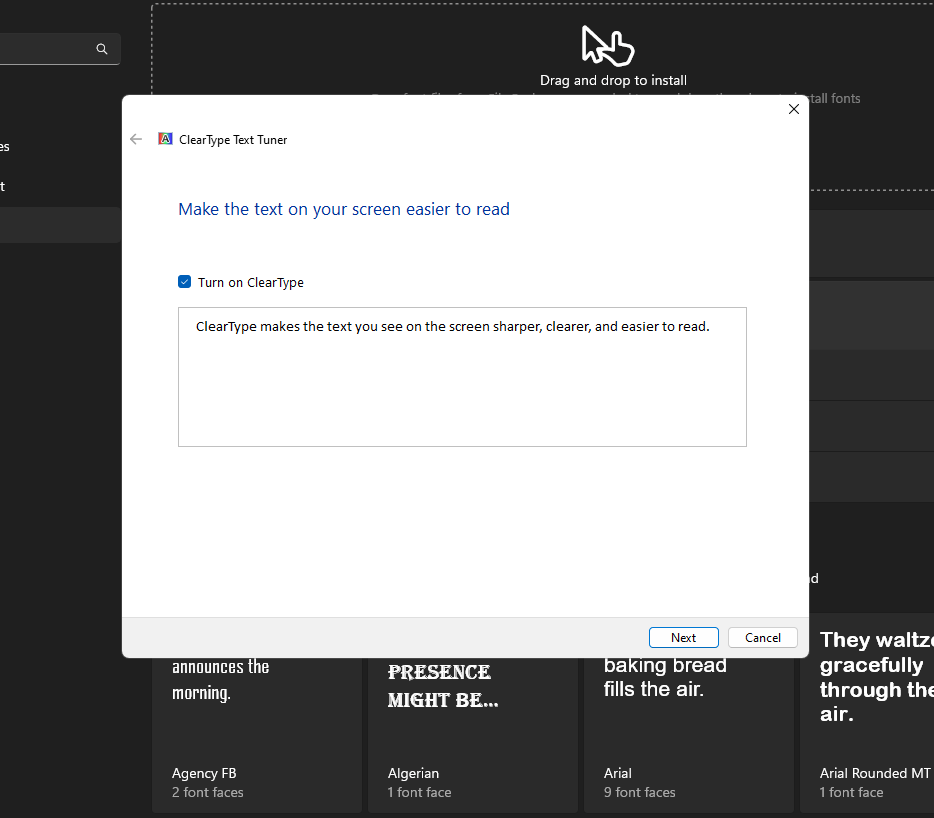
Grafikkonfiguration aktivieren
In einer bestimmten Anwendung kann es zu einer Unschärfe des Bildschirms kommen. Infolgedessen können wir versuchen, Windows die Hochleistungseinstellungen verwenden zu lassen, um das Problem zu beheben. Dies kann die Lösung für das unscharfe Bild sein. Tatsächlich werden wir uns die ganze gute Arbeit des Computers zur Verfügung stellen, um es zu lösen. Dazu müssen wir Folgendes tun:
Wir gehen wieder in die Einstellungen, wie wir es bisher getan haben, indem wir Win + I drücken. Da wir uns im System befinden, gehen wir zu Anzeige und dann zu Grafiken. An dieser Stelle müssen wir die Anwendung auswählen, die uns so viele Probleme bereitet, indem sie verschwommen aussieht. Dann klicken wir auf Optionen. An diesem Punkt gehen wir zu den Grafikeinstellungen. Wenn markiert,Windows entscheiden lassen (hohe Leistung). Wir sollten markieren, da der vorherige für uns nicht sehr gut zu funktionieren scheint, wo er High Performance und unter unserer Grafikkarte platziert. Für den Fall, dass es als Energiesparen markiert war, sollten wir auf Lassen Sie Windows entscheiden und es versuchen, und wählen Sie dann Höchstleistung, wenn die vorherige nicht funktioniert. Jetzt müssen Sie nur noch auf Speichern klicken. 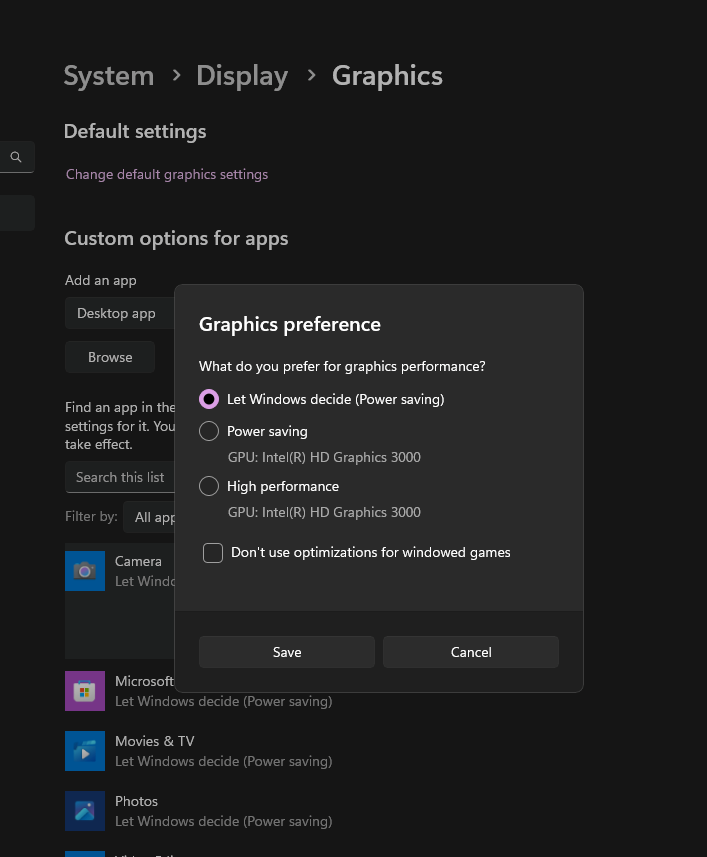
Aktualisieren des Grafiktreibers
Eine Aktualisierung des Grafikkartentreibers ist unerlässlich, damit alles reibungslos und korrekt läuft. Wenn wir aktualisieren, haben wir möglicherweise fast sofort Lösungen. Besonders bei Problemen wie schlechter Performance, häufigen Abstürzen oder Rendering-Problemen wie verschwommenen Bildern.
Es ist klar, dass es heute drei Arten von Grafiktreibern gibt, die über die anderen herrschen. Einerseits die integrierten von Intel und AMD und andererseits alles, was mit NVIDIA zu tun hat.
Zweifellos können aktualisierte Treiber einen erheblichen Unterschied zu denen machen, die seit einiger Zeit nicht mehr aktualisiert wurden. Tatsächlich werden von Zeit zu Zeit Verbesserungen eingebaut, die ein Vorher und Nachher im Konzept der Grafikkarte selbst bedeuten können.
Dies geschah, als NVIDIAs Deep Learning Super Smapling erschien, das mehrere seiner Grafiken umfasste Karten. Zusätzlich zur Einführung der RTX 4090 und 4080. Erinnern Sie sich daran, dass dieses DLSS 3-System von anderen Karten genutzt werden könnte, auch wenn es nicht hundertprozentig wie die RTX 4000-Serie war.
Fazit
Mit allem, was wir Ihnen gesagt haben, ist das Problem der Unschärfe des Windows 11-Bildschirms sicherlich gelöst. Es ist sicherlich etwas wirklich Ärgerliches und kann nicht etwas sein, das regelmäßig passiert. Der Bildschirm, ob in Windows 11 oder in jedem anderen Betriebssystem, ist von grundlegender Bedeutung und muss aus diesem Grund gepflegt und jede Art von Vorfall von der ersten Minute an gelöst werden. Wenn Ihnen die Lösungen, die Sie gelesen haben, nicht geholfen haben, bringen Sie Ihren Computer am besten zu einem technischen Service. Wir sprechen wahrscheinlich über ein Problem von erheblicher Bedeutung.
Wenn Sie es geschafft haben, das Problem zu lösen, können Sie uns in unseren sozialen Netzwerken mitteilen, welche der Optionen Ihnen geholfen hat. Zusätzlich zu Ihrer Erfahrung mit allem haben wir gesagt, dass Sie den verschwommenen Bildschirm Ihres Windows 11 reparieren sollen. Tschüss!